Captures d'écran haute résolution
La communication visuelle peut être un outil puissant et vous devez l’utiliser pour maximiser la valeur perçue du Pass et donc son adoption. Que vous souhaitiez prendre une capture d'écran du Pass à des fins marketing (ex : Email, impression... voir : Distribuer votre Pass) ou à des fins de communication interne, vous aurez besoin d'une image de haute qualité. Ce guide vous aidera à atteindre ce résultat.
Qu’est-ce que la résolution ?
La résolution est une mesure utilisée pour décrire la netteté et la clarté d'une image ou d'une image. Il est souvent utilisé comme mesure pour juger de la qualité des moniteurs, des imprimantes, des images numériques et d’autres technologies logicielles. Les unités utilisées sont les pixels et classées comme suit : largeur x hauteur, par exemple 1024 x 768 = 1024 pixels de largeur pour 768 pixels de hauteur.
Prendre des captures d'écran haute résolution
1. De quelle résolution ai-je besoin ?
Les captures d'écran dépendent de la résolution d'affichage : plus la résolution d'affichage est élevée, meilleure est la qualité de la capture d'écran.
Pour obtenir une capture d'écran en haute résolution, accédez à votre panneau de configuration, vérifiez vos paramètres d'affichage et augmentez la résolution d'affichage au maximum.
Si vous disposez de plusieurs écrans, utilisez celui avec la résolution la plus élevée pour prendre votre capture d'écran.
Selon la manière dont vous comptez utiliser votre capture d'écran, la résolution minimale nécessaire pour une bonne qualité variera.
Pour les documents imprimés, il est généralement recommandé d'avoir une densité de pixels de 300 dpi.
Pixel Calculator peut vous aider à calculer la résolution nécessaire à votre utilisation.
2. Comment faire des captures d'écran depuis la plateforme ?
Choisissez un utilisateur spécifique et les informations associées en accédant aux détails de cet utilisateur et en sélectionnant
Définir comme utilisateur test. Par défaut, l'utilisateur est un faux utilisateur que nous avons créé avec des informations spécifiques en fonction de la langue du projet (Elodie Riquer pour FR, Mary Grant pour EN…)Pour prendre une capture d'écran de la plateforme, allez dans
Projets>actions>captures d'écranet choisissez la présentation qui correspond à vos besoins.Cliquez sur
télécharger la capture, un PNG sera automatiquement enregistré dans vos téléchargements.